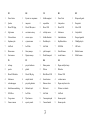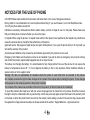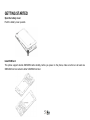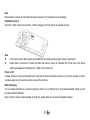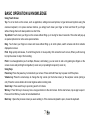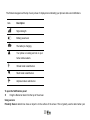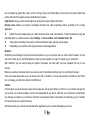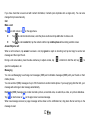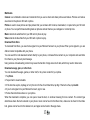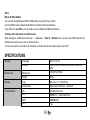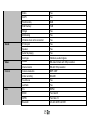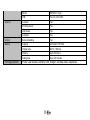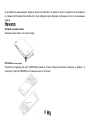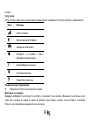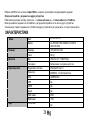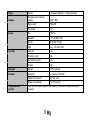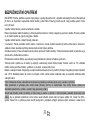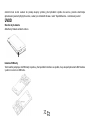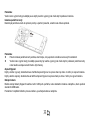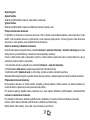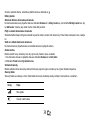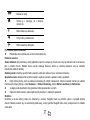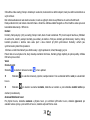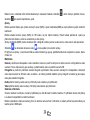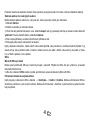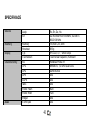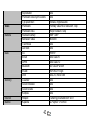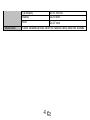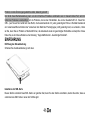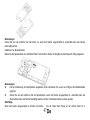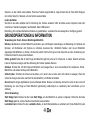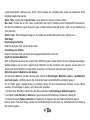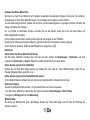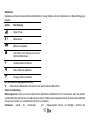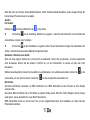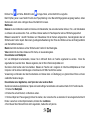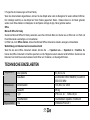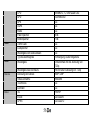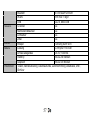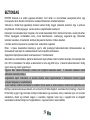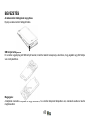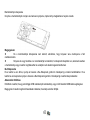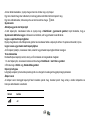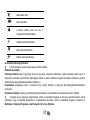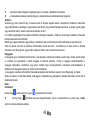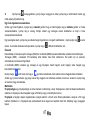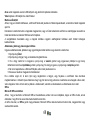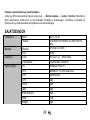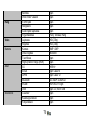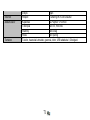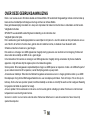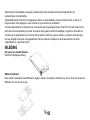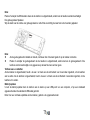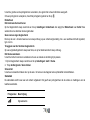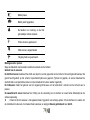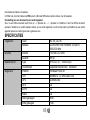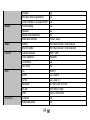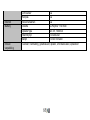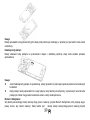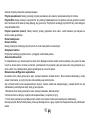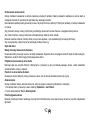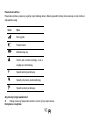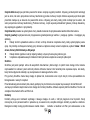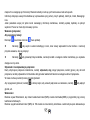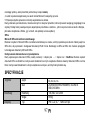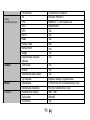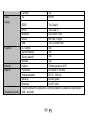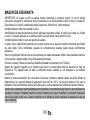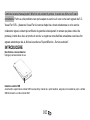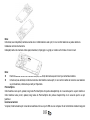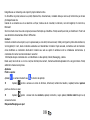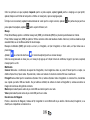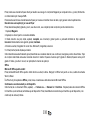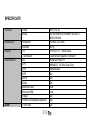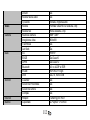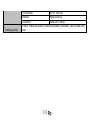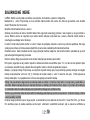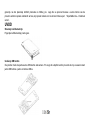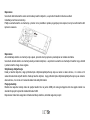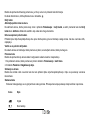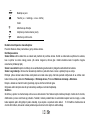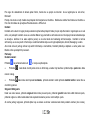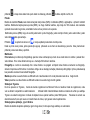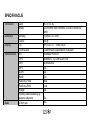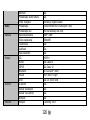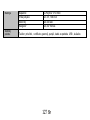Allview W1i Instrukcja obsługi
- Kategoria
- Telefony komórkowe
- Typ
- Instrukcja obsługi
Strona jest ładowana ...
Strona jest ładowana ...

3
EN
BG
CZ
DE
HU
1
Power button
1
Бутонът за захранване
1
tlačítko napájení
1
Power-Taste
1
Bekapcsoló gomb
2
Speaker
2
говорител
2
reproduktor
2
Lautsprecher
2
Hangszóró
3
Micro USB plug
3
Micro USB щепсел
3
Micro USB
3
Micro-USB
3
Micro USB
4
Light sensor
4
светлинен сензор
4
světelný senzor
4
Lichtsensor
4
fényérzékelő
5
Volume buttons
5
сила на звука
5
tlačítka hlasitosti
5
Lautstärketasten
5
Hangerő gombok
6
Earphones jack
6
слушалки жак
6
Sluchátka jack
6
Kopfhörerbuchse
6
Fülhallgató jack
7
Led Flash
7
Led Flash
7
Led Flash
7
LED-Blitz
7
LED vaku
8
Main camera
8
Назад камера
8
zpět fotoaparát
8
Zurück Kamera
8
Hátulsó kamera
9
Front camera
9
Предна камера
9
Přední fotoaparát
9
zweite Kamera
9
Elülső kamera
NL
PL
RO
SR
1
uit-knop
1
przycisk zasilania
1
Buton pornire
1
Dugme za uključivanje
2
spreker
2
głośnik
2
Difuzor
2
Mikrofon
3
Micro-USB-stekker
3
Micro USB plug
3
Mufa Micro USB
3
Utičnica USB
4
Lichtsensor
4
czujnik światła
4
Senzor lumina
4
svetlosni senzor
5
volumeknoppen
5
przyciski głośności
5
Butoane volum
5
Dugme za jačinu zvuka
6
Oortelefoon-aansluiting
6
Słuchawki jack
6
Mufa casti
6
Utičnica za zvučnike
7
LED-flitser
7
Led Flash
7
Led Flash
7
Led Flash
8
Terug camera
8
Tylna kamera
8
Camera principala
8
Kamera pozadi
9
Camera vooraan
9
aparat z przodu
9
Camera frontala
9
Kamera spreda
Strona jest ładowana ...
Strona jest ładowana ...
Strona jest ładowana ...
Strona jest ładowana ...
Strona jest ładowana ...
Strona jest ładowana ...
Strona jest ładowana ...
Strona jest ładowana ...
Strona jest ładowana ...
Strona jest ładowana ...
Strona jest ładowana ...
Strona jest ładowana ...
Strona jest ładowana ...
Strona jest ładowana ...
Strona jest ładowana ...
Strona jest ładowana ...
Strona jest ładowana ...
Strona jest ładowana ...
Strona jest ładowana ...
Strona jest ładowana ...
Strona jest ładowana ...
Strona jest ładowana ...
Strona jest ładowana ...
Strona jest ładowana ...
Strona jest ładowana ...
Strona jest ładowana ...
Strona jest ładowana ...
Strona jest ładowana ...
Strona jest ładowana ...
Strona jest ładowana ...
Strona jest ładowana ...
Strona jest ładowana ...
Strona jest ładowana ...
Strona jest ładowana ...
Strona jest ładowana ...
Strona jest ładowana ...
Strona jest ładowana ...
Strona jest ładowana ...
Strona jest ładowana ...
Strona jest ładowana ...
Strona jest ładowana ...
Strona jest ładowana ...
Strona jest ładowana ...
Strona jest ładowana ...
Strona jest ładowana ...
Strona jest ładowana ...
Strona jest ładowana ...
Strona jest ładowana ...
Strona jest ładowana ...
Strona jest ładowana ...
Strona jest ładowana ...
Strona jest ładowana ...
Strona jest ładowana ...
Strona jest ładowana ...
Strona jest ładowana ...
Strona jest ładowana ...
Strona jest ładowana ...
Strona jest ładowana ...
Strona jest ładowana ...
Strona jest ładowana ...
Strona jest ładowana ...
Strona jest ładowana ...
Strona jest ładowana ...
Strona jest ładowana ...
Strona jest ładowana ...
Strona jest ładowana ...
Strona jest ładowana ...
Strona jest ładowana ...
Strona jest ładowana ...
Strona jest ładowana ...
Strona jest ładowana ...
Strona jest ładowana ...
Strona jest ładowana ...
Strona jest ładowana ...
Strona jest ładowana ...
Strona jest ładowana ...
Strona jest ładowana ...
Strona jest ładowana ...
Strona jest ładowana ...
Strona jest ładowana ...
Strona jest ładowana ...
Strona jest ładowana ...
Strona jest ładowana ...

87
ŚRODKI BEZPIECZEŃSTWA
WAŻNE! Prosimy zapoznać się uważnie z niniejszymi wskazaniami oraz wykonać wszystkie zalecenia, jeżeli znajdziecie
się w niebezpiecznej sytuacji
Bezpieczeństwo prowadzenia pojazdów: Wskazanym jest, aby prowadząc samochód nie korzystać równocześnie z telefonu
komórkowego. Jeżeli koniecznie musicie skorzystać z telefonu komórkowego podczas jazdy, radzimy zawsze używać
systemu „Zestawu głośno mówiącego”.
Należy wyłączyć telefon komórkowy w czasie lotu samolotem. Zakłócenia spowodowane telefonią komórkową, wpływają
ujemnie na bezpieczeństwo lotu, dlatego nie należy używać telefonu komórkowego w samolocie. Prosimy upewnić sie czy
wasz telefon komórkowy jest zablokowany na czas w którym znajdujecie się w samolocie.
W szpitalu: Kiedy używacie telefonu komórkowego na ternie szpitalu, musicie przestrzegać obowiązujących tam zasad.
Jakiekolwiek zakłócenia spowodowane wyposażeniem wireless, może wpływać ujemnie, na jakość i wyniki telefonu.
Servis jedynie zatwierdzony: Jedynie do serwisów zatwierdzonych należy zgłaszać się w sprawie naprawy telefonu. Jeżeli
otwierasz telefon komórkowy próbując sprawdzić lub naprawić go osobiście, stracisz bezpowrotnie, przyznaną gwarancję.
Akcesoria i baterie: Używaj do swego telefonu komórkowego jedynie takie akcesoria i baterie, jakie zalecane są przez
producenta
Telefon alarmowy: Upewnij się czy telefon jest czynny, czy działa, dzwoniąc pod numer Telefon Alarmowy 112, naciśnij
odpowiedni przycisk wezwania i potwierdź miejscowość, następnie wytłumacz, co się stało i nie kończ rozmowy.
Bateria i naładowanie baterii: Dobrze jest naładować baterię przed pierwszym wykorzystaniem telefonu. Nie należy narażać
Zwracaj baterie zużyte lub uszkodzone dostawcy lub przekaż do specjalnych punktów zbiórki uszkodzonych baterii.
Uwaga: Nie odpowiadamy za sytuacje, kiedy telefon używany jest niezgodnie z sposobem podanym w niniejszym
podręczniku. Nasza Kompania zachowuje prawo do wprowadzenia zmian w treści podręcznika bez podania tego do
wiadomości publicznej. Ewentualne zmiany zostaną wyświetlone na naszym site’cie, obok tego produktu, którego dotyczą
zmiany. Treść niniejszego podręcznika może być inna niż załączonego do produktu. Należy brać pod uwagę treść
ostatniego..

88
Aby uniknąć nieporozumień, jakie mogą mieć miejsce w związku z niektórymi serwisami, które obecnie nie są preferowane
przez naszą spółkę, S.C. Visual Fan S.R.L. (ponieważ Visual Fan zachowuje sobie prawo do zerwania współpracy z
niektórymi serwisami, wskazanym na świadectwie gwarancji w dniu wejścia na rynki sprzedaży danego zestawu
produktów), dlatego, przed oddaniem produktu do serwisu, prosimy o przejrzenie aktualnej listy naszych serwisów, którą
znajdziecie państwo na stronie Allview w zakladce “Suport&Service – Serwis autoryzowany”. Aby uniknąć nieporozumień,
jakie mogą mieć miejsce w związku z niektórymi serwisami, które obecnie nie są preferowane przez naszą spółkę, S.C.
Visual Fan S.R.L. (ponieważ Visual Fan zachowuje sobie prawo do zerwania współpracy z niektórymi serwisami,
wskazanym na świadectwie gwarancji w dniu wejścia na rynki sprzedaży danego zestawu produktów), dlatego, przed
oddaniem produktu do serwisu, prosimy o przejrzenie aktualnej listy naszych serwisów, którą znajdziecie państwo na
stronie Allview w zakladce “Suport&Service – Serwis autoryzowany”
WSTĘP
Otwieranie obudowy baterii
Należy popchnąć obudowę baterii w górę.
Instalacja karty SIM
Ten telefon może mieć równocześnie dwie karty SIM, przed rozruchem telefonu należy upewnić się, że chociaż jedna karta
SIM została wprowadzona do aparatu na przeznaczone miejsce.

89
Uwaga:
Należy wprowadzić lub wyjmować karty tylko wtedy, kiedy telefon jest zamknięty, w przeciwnym ryzie telefon może zostać
uszkodzony.
Instalacja karty pamięci.
Należy skierować kartę pamięcie na przeznaczone miejsce i delikatnie popchnąć, wtedy karta zostanie porawnie
wprowadzona.
Uwaga:
Jeżeli instalacja karty pamięci nie powiodła się, nałeży sprawdzić czy karta jest poprawnie położona na metalowych
kontaktach.
Kartę pamięci należy wprowadzić lub usunęć jedynie, kiedy telefon jest zatrzymany, w przeciwnym razie tak karta
pamięci jak i telefon mogą zostać uszkodzone a dane z karty zostaną stracone.
Rozruch / Zatrzymanie
Gdy telefon jest zamknięty należy nacisnęć długo, przez 2 sekundy, przycisk Rozruch /Zatrzymanie, który znajduje się po
prawej stronie, aby telefon otworzyć. Kiedy telefon jest otwarty, należy nacisnęć długo przez 2 sekundy przycisk

90
Rozruch / Zatrzymanie, znajduje się również po prawej stronie, aby telefon zamknąć.
Ładowanie baterii
Możecie naładować baterię łącząc telefon z portem USB komputera lub z ładowarką standard zabezpieczoną, która używa
kabel standard USB
Uwaga: Celem zapewnienia poprawnego używania telefonu, należy korzystać z odpowiedniej ładowarki..
PODSTAWOWE OPERACJE & INFORMACJE
Korzystanie z ekranu dotykowego
Aby zadziałały elementy na ekranie, takie jak np. aplikacje, zestaw ikonek oraz opcje, aby wybrać litery korzystając z
klawiatury wyświetlonej na ekranie, lub aby nacisnąć przyciski wyświetlone na ekranie, należy po prostu nacisnąć na nie
palcem i podnosząc a nie zmieniając położenia dotyku na nieznacznie krótki okres czasu.
Przytrzymać klawisz naciśnięty. Przytrzymajcie naciśnięty palec na ekranie nie podnosząc go przez 2 sekundy.
Spowoduje to, że zostanie wyświetlona specjalna lista opcji lub aktywacja specjalnych działań. Pociągnąć. Nacisnąć
palcem na ekran i przenieść go na ekran nie podnosząc dla różnych opcji w toku, takie jak przeniesienie ekranu i inne treści
wyświetlone na ekranie.
Przeniesienie szybkie: Pociągnąć szybko i zwolnić, aby rozwinąć listę lub aby działać prądko. Kiedy rozwijacie szybko
długą listę, należy pociągnąć szybko i zwolnić, aby rozwinąć listę lub aby poruszać się szybko. Kiedy rozwijacie szybko
długą listę dotknijcie ekranu, aby zatrzymać rozwijanie.
Zwiększenie / zmniejszenie. W niektórych aplikacjach (takich jak mapy Browser i Galerie), macie możliwość zwiększenia
lub zmniejszenia aplikacji ustawiając równocześnie dwa palce na ekranie, zbliżając je (dla zmniejszenia) lub oddalając (dla
zwiększenia).
Korzytanie z przycisków
Przycisk rozruchu / zatrzymania: Nacisnąć przycisk rozruch/zatrzymanie, aby zablokować/odblokować ekran.
Przytrzymać przycisk rozruch/zatrzymanie, aby rozruszyć telefon.
Przycisk regulacji głośności: Należy nacisnąć przycisk regulacji głośności, aby zmienić poziom dzwonienia (na ekranie
home) lub głośność głośnika lub zmienić moc głosu głośnika, podczas kiedy dzwoni. Poprzez dotyk guzika głośności,

91
dzwonki otrzymanych wezwań zostaną anulowane.
Przycisk poszukiwania: Należy przycisnąć przycisk poszukiwania, aby otworzyć poszukiwania bing lub Cortana.
Przycisk Win: Należy nacisnąć na przycisk Win, aby zamknąć jakiekolwiek menu lub aplikacje oraz aby powrócić na ekran
strat. Na ekranie strat nacisnąć daną aplikację, aby ją otworzyć. Przytrzymać naciśnięty przycisk WIN, aby mieć dostęp do
narzędzi feedback hub.
Przycisk spowrotem (wstecz): Należy otworzyć podany poprzednio ekran startu. Jeżeli klawiatura jest aktywna na
ekranie, należy ją zamknąć.
Rozruch/zatrzymanie
Rozruch telefonu
Należy przytrzymać naciśnięty przycisk rozruch do chwili, kiedy telefon zacznie drgać.
Zatrzymanie telefonu
Przytrzymać naciśnięty przycisk rozruchu i pociągnąć w dół blokadę ekranu.
Akcesoria ekranu startu
Po zarejestrowaniu się, możecie wejść na ekran startu. Następnie możecie ustalić ulubione aplikacje, site-y web oraz wiele
innych na ekranie startu, możecie je zmieniać, przemieszczać lub poprawiać, jaka jest wasza wola. Aby przełączać się z
ekranu start i menu aplikacji należy jedynie prześlizgnąć się w lewo lub prawo.
Blokada ekranu & Wyłączenie wyświetlania
Na ekranie startu, należy przesunąć w lewo, nacisnąć ustawienie „blokada ekranu”. Ekran zostanie zablokowany, należy
ustawić czas trwania, po czym przyciski i ekran zablokuje się automatycznie.
Aby ochraniać telefon przed nieupoważnionym użyciem, możecie ustalić kod zabezpieczający i ustawić telefon tak, aby
zablokował się automatycznie wtedy, kiedy go nie używacie.
1.Na ekranie startu należy przesunąć w lewo i nacisnąć ustawienie „blokada ekranu”.
2. Zmieńcie hasło na Aktywny i wybijcie kod bezpieczeństwa, (co najmniej 4 cyfry).
3. Teraz należy nacisnąć proszę Hasło poczym ustalcie czas trwania i telefon jest automatycznie zablokowany.
Nacisnąć przycisk Rozruch/Zatrzymanie, przesunąć blokadę ekranu w górę i wybrać kod bezpieczeństwa, aby odblokować
telefon.

92
Dostosowanie ekranu startu
Istnieje możliwość ustawienia na ekranie najszerzej używanych aplikacji. Należy ustawiać te aplikacje na ekranie startu a
następnie zmieniać ich położenie lub poprawiać wg. własnego życzenia.
Dla ustawienia aplikacji należy przesunąć w lewo, aby dojść do menu aplikacji. Przytrzymać aplikację i nacisnąć ustawienie
na starcie.
Aby przenieść, ikonkę, należy przytrzymać ją naciśniętą i przesunąć na nowe miejsce a następniei dotnąć ekranu.
Aby zmienić rozmiar, należy przetrzymać naciśniętą ikonkę i dotknąć obraz strzałki.
Możecie dowolnie zmieniać rozmary ikonki, o ile jest ona większa, o tyle wyświetlanych jest więcej informacji.
Aby usunąć ikonkę, należy trzymać ją naciśniętą i dotknąć znaku .
Kącik dla dzieci
Należy rozruszyć ekran startu dla dzieci.
Na ekranie startu przesunąć w lewo i nacisnąć Ustawienia >Kącik dla dzieci a następnie zmienić Kącik dla dzieci aktywny.
Wybierzcie, do jakich treści mogą mieć dostęp wasze dzieci.
Przejdźcie teraz na własny ekran startu
Nacisnąć dwa razy przycisk Rozruch /Zatrzymanie i przesunąć w górę na blokadę waszego ekranu. Jeżeli ustawiliście
wcześniej hasło, należy je napisać.
Powrócić na ekran startu dla dzieci
Na waszym ekranie blokady, należy przesunąć w lewo, zaś na ekranie dla dzieci przesunąć w górę.
Zmiana tematu
Istnieje możliwość zmiany kolorów ekranu tak, aby były zgodne z waszym upodobaniem i nastrojem.
1. Na ekranie startu, przesunąć w lewo i dotknąć Ustawienia > start+temat.
2. Teraz należy dotknąć Tła lub Akcentuj kolor.
Przechwytywanie ekranu
Możecie przechwycić ekran naciskając przycisk Rozruch/Zatrzymanie oraz równoczesny nacisk na przycisku zwiększenia
głośności.

93
Pasek stanu telefonu
Pasek stanu telefonu pojawi się w górnej części każdego ekranu Należy wyświetlić ikonkę, która wskazuje na stan telefonu i
odpowiednie uwagi.
Ikonki
Opis
Moc sygnału
Poziom baterii
Bateria ładuje się.
Telefon jest w stanie roamingu, a nie w
zwykłej sieci komórkowej
Sposób wibracji jest aktywny.
Sposób przyciszony został zamknięty.
Sposób samolot jest aktywny.
Aby otworzyć płytę zawiadomień:
Należy przesunąć pasek stanu telefonu w dół z górnej części ekranu..
Korzystanie z czujników

94
Czujnik zbliżenia wykrywa jak blisko powierzchni ekranu znajduje się jakiś przedmiot. Używany jest kied przód naciśnięty
jest na ekran, tak samo jak podczas rozmowy telefonicznej (podzas rozmowy Czujnik zbliżenie wyszukuje jak blisko jakiś
przedmiot znaduje się w stosunku do powierzchni ekranu. Używany jest wtedy, kiedy przód naciśnięt jest na ekran, tak
samo jak podczas rozmowy telefonicznej. (Podczas rozmowy, czujnik wyszukuje działalność głosową i blokuje klawiaturę,
aby zapobiegać wypadkom z przyciskami).
Czujnik światła pozwala na wykorzystanie mocy światła otoczenia dla przystosowania świetlność/kontrast ekranu.
Czujnik grawitacji wykrywa kierunek przyspieszenia grawitacjonalnego telefonu i postępuje zgodnie z rozwijającą się
aplikacją.
Należy obrócić wyświetlenie ekranu w chwili, w której obracacie urządzenie wtedy, kiedy wykorzystjecie pewne
opcje. Aby interfejs zachowywał orientację przy obracaniu urządzenia należy ustawić urządzenie, wybierz Ustaw > Obrót
ekranu, Zmiany Obrót blokady w Aktywnym
Należy działać zgodnie z realnym kątem grawitacji, używanym zazwyczaj podczas gier.
Urządzenie odpowiada waszym działaniom takim jak balans urządzenia w niekryci aplikacjach.
OneDrive
OneDrive jest polem pamięci online dla wszystkich dokumentów i plików zdjęć, do jakich macie dostęp, które możecie
rozprowadzać lub odnowić, jeżeli zachodz potrzeba. Możecie również robić automatycznie zapasowe kopie, zaś wtedy,
kiedy robicie zdjęcia lub wideoklip, są one kopiowane do własnego albumu online.
Przy pomocy OneDrive macie łatwy dostęp do plików foto, dokumentów oraz innych danych, które wprowadziliście do
któregokowiek z waszych urządzeń.
Przed aktualizacją lub otwarciem pliku, należy podłączyć się do Internetu oraz zapisać się na waszym koncie Microsoft.
Jest więcej możliwości skąd możecie mieć dostęp do informacji OneDrive. Możecie zapisać pliki foto OneDrive Foto hub lub
zarządzać dokumentami office w Office hub.
Kontakty
Kontakty oferują wam możliwość szybkiego i łatwego dostępu do osób, z którymi pragniecie mieć łączność. Kiedy
rozruszycie po raz pierwsza telefon i wpiszecie się na wasze konto, wszystkie istniejące kontakty są otwarte w telefonie.
Następnie kontakty zostają synchronizowane: każda zmiana kontaktu w telefonie lub Web jest zastosowana w obu

95
miejscach na następnej synchronizacji. Również kontakty z kont są synchronizowane w taki sam sposób.
Informacje dotyczące waszych kontaktów są rozprowadzane przy pomocy innych aplikacji, takich jak, Gmail, Messaging i
inne.
Jeżeli posiadacie więcej niż jedno konto zawierający informacje kontaktowe, kontakty wykażą duplikaty za jednym
wejściem. Proces ten może być sterowany ręcznie.
Wezwanie (połączenie)
Aby się połączyć należy:
Nacisnąć na ekranie startu lub menu aplikacji.
Nacisnąć, aby wejść na ekran kształtujący numer, teraz należy wprowadzić numer telefonu i nacisnąć
przycisk wezwanie, aby się połączyć.
Nacisnąć, aby przewinąć listę kontaktów, nacisnąć kontakt a następnie telefon komórkowy po uzyskaniu
dostępu na inny ekran.
Odpowiedz / nie odpowiadaj na połączenie:
Kiedy otrzymujesz połączenie telefoniczne, naciśnij odpowiedz, aby przejąć połączenie, naciśnij ignoruj, aby odrzucić
połączenie, naciśnij odpowiedź w formie tekstu adby przesłać wiadomość tekstem a następnie odrzucić połączenie.
W czasie rozmowy naciśnij boczne przyciski głośności
Aby wyregulować głośność, naciśnij w dolnej części, aby ustawić połączenie w oczekiwaniu, naciśnij, aby włączyć
głośnik, etc.
Wiadomości
Możecie używać Wiadomości, aby zmienić wiadomości tekst (SMS) a także multimedia (MMS) z przyjaciółmi przy pomocy
telefonów komórkowych.
Możecie wysyłać wiadomości tekst (SMS) do 160 znaków na inne telefony komórkowe. Jeżeli kontynuujecie testowanie po

96
wyznaczonym limicie, zmieną się automatycznie dwie wiadomości.
Wiadomości multimedia (MMS) mogą zawierać tekst, fotografię, zarejestrowany plik, plik audio, plik wideo lub prezentację.
Naciśnij na ekran stratu lub na menu aplikacji, aby mieć dostęp do wiadomości.
W chwili przyjęcia nowej wiadomości, wiadomości w rodzaju pop up zostanie wyświetlona na taśmie wiadomości, pociągnij
w dół taśmę i naciśnij wiadomość, aby ją odczytać.
Multimedia
Kamera foto jest połączeniem aparatu fotograficznego i rejestracji wideo który można wykorzystać do przechowywania i
dystrybucji plików foto i wideo. Pliki foto i wideo zapisane są w pamięci karty SD lub telefonu.
Fotografie są wykorzystane do przeglądania plików foto i odtworzenia plików wideo nagranych przy pomocy kamery foto,
pobranych na kartę SD lub telefon. Można także wykonywać podstawową działalność redagowania fotografii i ustawianie
ich, jako widoki tła lub fotografie kontaktowe.
Muzyka przejmuje wszystkie pliki audio z karty SD lub telefonu, aby na stępnie, na życzenie je przekazać.
Wideo przejmuje wszystkie pliki wideo z karty SD aby je przekazać.
Pobieranie z Magazynu
Dla pobierania z Magazynu musicie być zarejestrowani na koncie Microsoft na telefonie. Po zarejestrowaniu
oferujemy Wam pliki zgodne, kompatybilne z waszym telefonem.
Możecie szukać lub pobierać pliki bezpośrednio na telefon lub nawigując po treści Magazynu na waszym komputerze,
możecie wysłać link do telefonu, poprzez mesaże SMS.
Korzystanie z usług lub pobierania plików mogą spowodować duży transfer danych, co z kolei może spowodować
dodatkowe koszty..
Pobieranie aplikacji, gry lub innego pliku
Możecie pobierać aplikacje gratis, gry, lub inne, możecie kupować nowe traści dla waszego telefonu.
1. Naciśnij Magazin.
2. Naciśnij jakiś przedmiot, aby obejrzeć szczegóły.
3. Jeżeli przedmiot ma wyświetloną cenę, naciśni kupuj, lub spróbujcie otrzymać go gratis na pewien, ograniczony czas

97
naciskając spróbuj. Jeżeli przedmiot jest darmowy naciąni instaluj.
4. Jeżeli nie jesteś zarejestrowany na swoim koncie Microsoft, zarejestruj się teraz.
5. Wykonaj wszystkie polecenia i instrukcje wyświetlane na ekranie.
Kiedy pobieranie jest zakończone, możecie otworzyć lub obejrzeć przedmiot, lub kontynuować nawigację przeglądając inne
artykuły. Rodzaj treści powoduje miejsce zapamiętania przedmiotu w telefonie. , pliki muzyczne można znaleźć w Muzyka ,
pliki wideo znajdziecie w Wideo , gty w Grach, zaś aplikacje w menu aplikacji.
Office
Microsoft Office dla telefonu komórkowego
Możecei korzystać z Microsoft Office na telefonie komórkowym w czasie, w którym jesteście poza biurem. Należy wejść na
Office hub, aby opracować i zredagować dokumenty Word i Excel. Naciskając na Office w Office hub możecie przeglądać
lub redagować dokumenty Microsoft Office.
Kontynuowanie dokumentu na innym urządzeniu.
Kiedy opracowujecie dokument Office, należy nacisnąć > Zapisz jako …. > Zapisz na > OneDrive. Możecie zapisać
dokument Office na OneDrive i kontynuować działalność na innym urządzeniu. Możecie otworzyć dokument Office na One
Drive i kontynuować działalność na innym urządzeniuw w miejscu, w którym zatrzymaliście się.
SPECYFIKACJE
Ogólne
Język
Ro, En, De, Hu
Sieć
2G:850/900/1800/1900MHz; 3G:UMTS
900/2100 MHz
Rozmiary
Rozmiary
135,8x67,2x7,2mm
Waga
98,9g
Display
Typ
IPS LCD, 4,7”, 1280x720 px

98
Touchscreen
Touchscreen, multitouch
Cechy
charakterystyczne
SO
Windows Phone 8.1
CPU
MSM8212, 1,2 GHz Quad Core
GPU
ADRENO302
GPS
Tak
AGPS
Tak
Radio
Tak
Pamięć Flash
8GB
Pamięć RAM
1GB
Widget
Tak
Drgania kiedy wzywany
odpowie
Tak
Dźwięk
3.5mm jack
Tak
Głośnik
Tak
Odtwarzanie plików audio
Tak
Typ czujnika
Drgania, wibracje, ringtone audio
Wideo
Odtwarzanie
Format video HD z rozdzielczością 720p
Odtwarzanie przepływu
HD przy rozdzielczości 720p
Camera
Rozdzielczość kamery
8MP / 2MP
Zapis wideo
864x480
Touchfocus
Tak

99
Led flash
Tak
Dane
3G
HSPA+
Gging
EDGE
Tak Class10
GPRS
Tak Class 12
Bluetooth
4.0 z A2DP i EDR
WLAN
WiFi 802.11 b/g/n
USB
Tak 2.0, mikro USB
Czujniki
G - czujniki
Tak
Sensor bliskości
Tak
Sensor jasności
Tak
Kompas
Tak
Internet
Hotspot
Tethering poprzez Wi-Fi
Baterie
Pojemność
Li-Polymer 1750 mAh
Rodzaj ładowarki
DC 5V, 1000 mA
Stand by
Do 200 godzin
Rozmowy
Do 437 minut
Zawartość paczki
Telefon, podręcznik użytkownika, certyfikat gwarancji, ładowarka, kabel danych
USB , słuchawki

100
DECLARACJA ZGODNOŚCI
nr.1302 / 27.05.2014
Niżej nazwana spółka Visual Fan SRL, z siedzibą w Brasov, Str Brazilor nr61, 500314 Romania, wpisana do Rejestru
Handlu Brasov pod nr. J08/818/2002, NIP: RO14724950, występująca, jako importer, zapewniamy, gwarantujemy i
oświadczamy, na własną odpowiedzialność, zgodnie z postanowieniami zawartymi w art. 4 Rozporządzenia Rządu (HG) nr.
1.022/2002 dotyczącego produktów i usług mogących stanowić niebezpieczeństwo dla życia, zdrowia lub bezpieczeństwa i
nie powoduje nieodpowiedniego wpływu na środowisko i zgodny jest z wymaganiami przedstawionymi w:
-Dyrektywa. 2011/65/UE w sprawie ograniczenia stosowania niektórych substancji w sprzęcie elektrycznym i
elektronicznym.
Rozporządzeniu dotyczącym sprzętu radio i telekomunikacji R &TTE 1999/5/CEE (HG 88/303)
Rozporządzeniu dotyczącym bezpieczeństwa użytkownika sprzętu niskiego 73/32/CEE, zastąpionym Rozporządzeniem
93/68/CEE (HG457/2003)
Rozporządzeniu dotyczącym zgodności elektromagnetycznej 89/336/CEE, zastąpionym Rozporządzeniem 92/31/CEE i
93/68/CEE (HG497/2003)
Wymaganiach bezpieczeństwa, podanymi w Rozporządzeniu Europejskim 2001/95/EC i standardach EN
60065:2002/A12:2011 i EN 60950-1:2006/A12:2011, EN62209-1 (2006 г.), EN62311 (2008) o poziomie decybeli
emitowanym przez aparaty dostępne w sprzedaży.
Produkt został oceniony zgodnie z następującymi standardami:
- Zdrowia EN 50360, EN 50361
- Bezpieczeństwa EN 6095-1
- EMC EN 301 489-1/-7/-17
- Widmo radio EN 301511, EN 300328
Produkt posiada zastosowanie i oznakowanie CE.
Ocena zgodności została przeprowadzona na podstawie Załącznika II Rozporządzenia Rządu (HG) nr. 88/2003, oraz
dokumentacji złożonej w spółce SC Visual Fan SRL, Brasov str. Brazilor nr.61, Rumunia.
Deklaracja zgodności jest dostępna pod adresem www.allviewmobile.com
CE 0700 Dyrektor
SAR: 0,529W/kg Gheorghe Cotuna
ochrony pracy, że produkt
W1i
telefon komórkowy marki ALLVIEW, nie zagraża życiu, zdrowiu, bezpieczeństwu pracy,
Strona jest ładowana ...
Strona jest ładowana ...
Strona jest ładowana ...
Strona jest ładowana ...
Strona jest ładowana ...
Strona jest ładowana ...
Strona jest ładowana ...
Strona jest ładowana ...
Strona jest ładowana ...
Strona jest ładowana ...
Strona jest ładowana ...
Strona jest ładowana ...
Strona jest ładowana ...
Strona jest ładowana ...
Strona jest ładowana ...
Strona jest ładowana ...
Strona jest ładowana ...
Strona jest ładowana ...
Strona jest ładowana ...
Strona jest ładowana ...
Strona jest ładowana ...
Strona jest ładowana ...
Strona jest ładowana ...
Strona jest ładowana ...
Strona jest ładowana ...
Strona jest ładowana ...
Strona jest ładowana ...
Strona jest ładowana ...
-
 1
1
-
 2
2
-
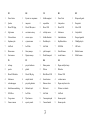 3
3
-
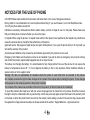 4
4
-
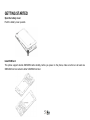 5
5
-
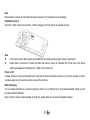 6
6
-
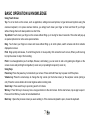 7
7
-
 8
8
-
 9
9
-
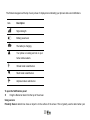 10
10
-
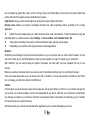 11
11
-
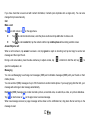 12
12
-
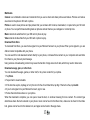 13
13
-
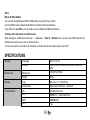 14
14
-
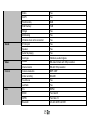 15
15
-
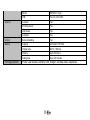 16
16
-
 17
17
-
 18
18
-
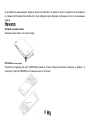 19
19
-
 20
20
-
 21
21
-
 22
22
-
 23
23
-
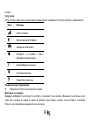 24
24
-
 25
25
-
 26
26
-
 27
27
-
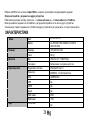 28
28
-
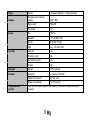 29
29
-
 30
30
-
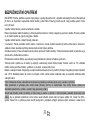 31
31
-
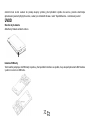 32
32
-
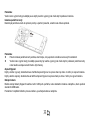 33
33
-
 34
34
-
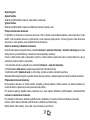 35
35
-
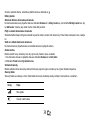 36
36
-
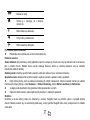 37
37
-
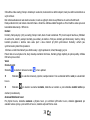 38
38
-
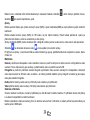 39
39
-
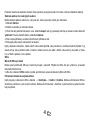 40
40
-
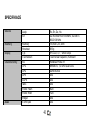 41
41
-
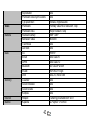 42
42
-
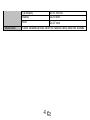 43
43
-
 44
44
-
 45
45
-
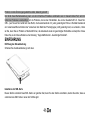 46
46
-
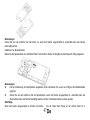 47
47
-
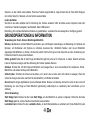 48
48
-
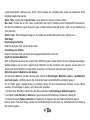 49
49
-
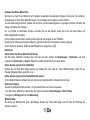 50
50
-
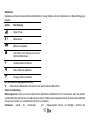 51
51
-
 52
52
-
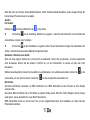 53
53
-
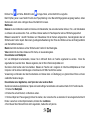 54
54
-
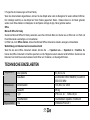 55
55
-
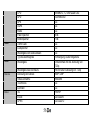 56
56
-
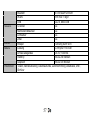 57
57
-
 58
58
-
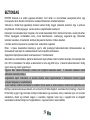 59
59
-
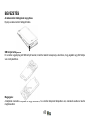 60
60
-
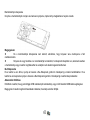 61
61
-
 62
62
-
 63
63
-
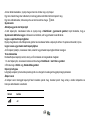 64
64
-
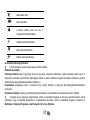 65
65
-
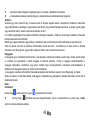 66
66
-
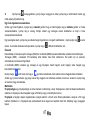 67
67
-
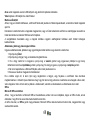 68
68
-
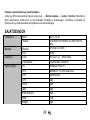 69
69
-
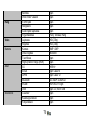 70
70
-
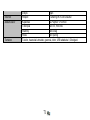 71
71
-
 72
72
-
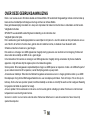 73
73
-
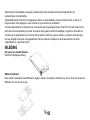 74
74
-
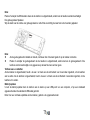 75
75
-
 76
76
-
 77
77
-
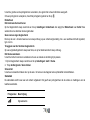 78
78
-
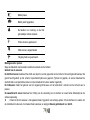 79
79
-
 80
80
-
 81
81
-
 82
82
-
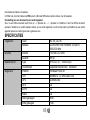 83
83
-
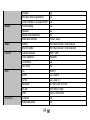 84
84
-
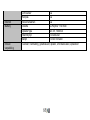 85
85
-
 86
86
-
 87
87
-
 88
88
-
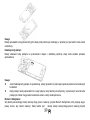 89
89
-
 90
90
-
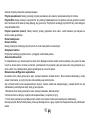 91
91
-
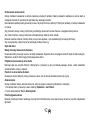 92
92
-
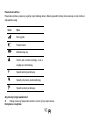 93
93
-
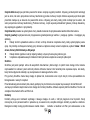 94
94
-
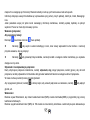 95
95
-
 96
96
-
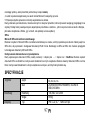 97
97
-
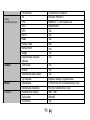 98
98
-
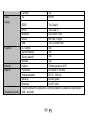 99
99
-
 100
100
-
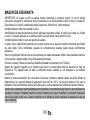 101
101
-
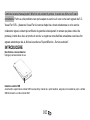 102
102
-
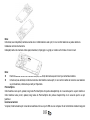 103
103
-
 104
104
-
 105
105
-
 106
106
-
 107
107
-
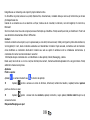 108
108
-
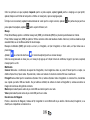 109
109
-
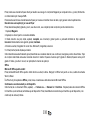 110
110
-
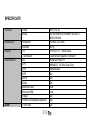 111
111
-
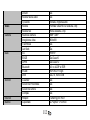 112
112
-
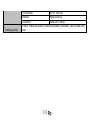 113
113
-
 114
114
-
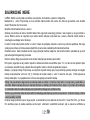 115
115
-
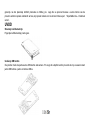 116
116
-
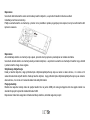 117
117
-
 118
118
-
 119
119
-
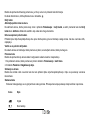 120
120
-
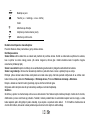 121
121
-
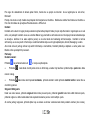 122
122
-
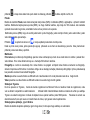 123
123
-
 124
124
-
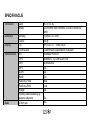 125
125
-
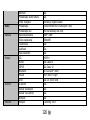 126
126
-
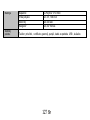 127
127
-
 128
128
Allview W1i Instrukcja obsługi
- Kategoria
- Telefony komórkowe
- Typ
- Instrukcja obsługi
w innych językach
- čeština: Allview W1i Uživatelský manuál
- Deutsch: Allview W1i Benutzerhandbuch
- English: Allview W1i User manual
- Nederlands: Allview W1i Handleiding
- română: Allview W1i Manual de utilizare
Powiązane dokumenty
Inne dokumenty
-
LG LGM200E.AIRNGK Instrukcja obsługi
-
LG LGM200N.AORYTN Instrukcja obsługi
-
LG LGM250 Instrukcja obsługi
-
LG LGK220.AGBRBK Instrukcja obsługi
-
LG LG K4 2017 Dual Sim Instrukcja obsługi
-
RugGear RG725 Instrukcja obsługi
-
Denver WCM-8010MK3 Instrukcja obsługi
-
ZENDURE ZDAB1000 Add-on Battery AB1000 Instrukcja obsługi
-
Peiying PY-GPS7014 Instrukcja obsługi
-
Peiying PY-GPS9000 Instrukcja obsługi